火狐浏览器怎么清除缓存?火狐浏览器清除缓存图文详细教程
时间:2024/11/12作者:未知来源:盾怪网教程人气:
- [摘要]1、打开火狐浏览器,在上面的菜单栏中点开“工具”—“选项”。 2、进入“选项...
1、打开火狐浏览器,在上面的菜单栏中点开“工具”—“选项”。
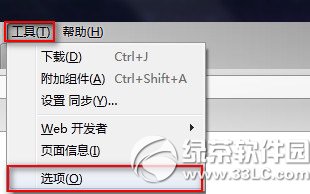
2、进入“选项”界面后点击进入“隐私”设置,点击下面的“清空近期历史记录”或者“删除个人Cookie”。
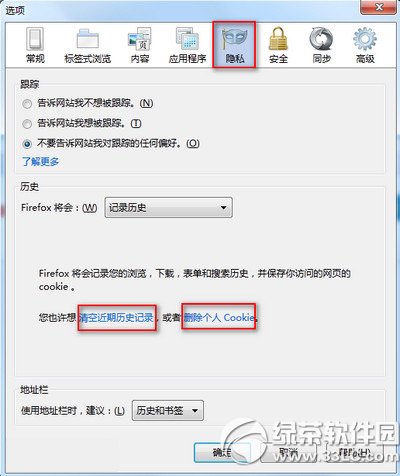
3、清除最近的历史记录,我们点击右边的小三角选择清除历史记录的时间,点击详细信息旁边的箭头选择更多清除类目,然后再点击“立即清除”;
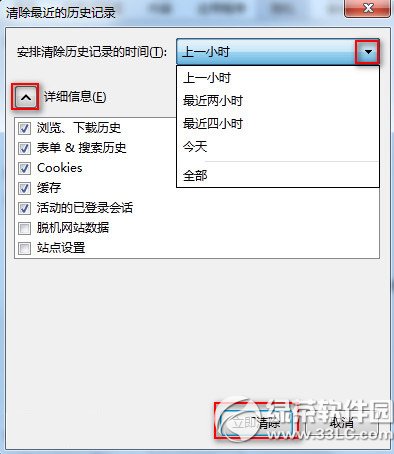
Cookies清除界面中,我们也可以选择“单个移除”或者“移除所有”。
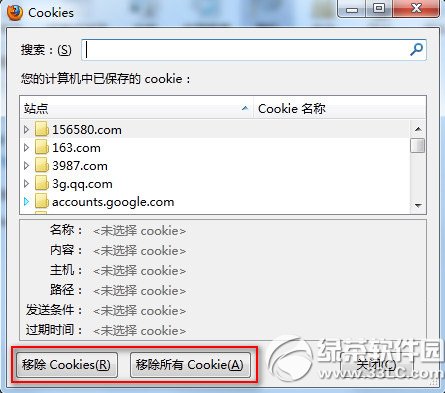
4、再点击进入“高级”—“网络”,在“网络内容缓存”中点击“立即清除”;如果离线Web内容和用户数据下也有需要清除的,点击“立即清除”,然后点击“确定”。
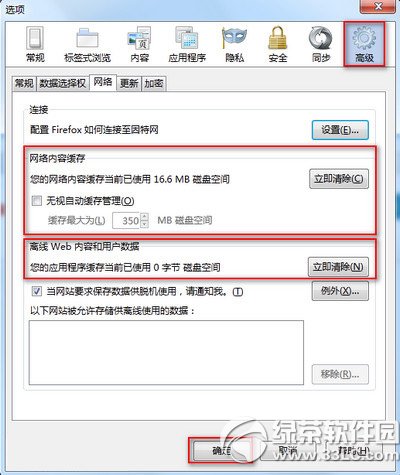
火狐浏览器清除缓存的步骤绿茶小编胖胖就介绍到这里咯~
绿茶
火狐浏览器怎么截图?火狐浏览器截图功能使用方法
火狐浏览器怎么设置主页?火狐浏览器主页设置教程学习教程快速掌握从入门到精通的电脑知识
关键词:火狐浏览器怎样清除缓存?火狐浏览器清除缓存图文详细教程